Das Interessante an der App „Discord“ ist die Verfügbarkeit so vieler Bots in der App. Diese Bots ermöglichen es den Benutzern, verschiedene Dinge zu tun, darunter das Moderieren der Community, das Abspielen von Musik, Spielen, das Bearbeiten von Videos usw.
Die „Bots“ können als Werkzeuge für die Benutzer, insbesondere für Admins, bezeichnet werden, die sie dem Server hinzufügen können, um ihn richtig zu verwalten. Einige Bots sind sehr beliebt und werden dringend benötigt, um größere Discord-Server zu unterhalten. Sie können die Website top.gg oder bots.ondicord.xyz besuchen, um einige dieser Bots zu finden.
Wie füge ich Bots zum Discord-Server hinzu?
Jetzt werden wir die vollständige Anleitung zum Hinzufügen von Bots zu Discord Server bereitstellen. Lesen Sie jeden Schritt und führen Sie die Aktion entsprechend aus, damit Sie dabei keine Probleme haben. Die Schritte sind unten angegeben:
- Gehen Sie zu offiziellen Websites wie top.gg oder bots.ondiscord.xyz und suchen Sie nach Bots.
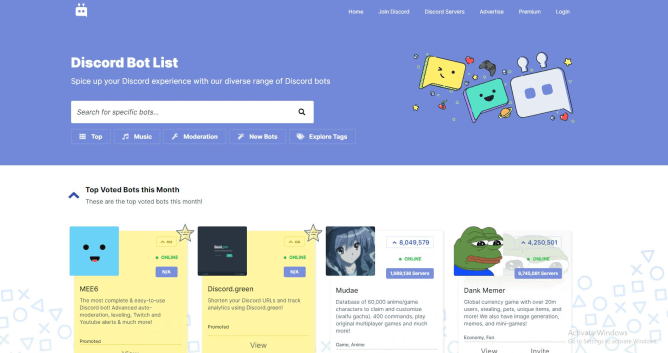
- Wählen Sie beliebige Bots aus, klicken Sie daneben auf die Option Hinzufügen oder Einladen, um sie zu Ihrem Server hinzuzufügen. Wir zeigen Ihnen, wie der MEE6-Bot im Bild unten aussieht.
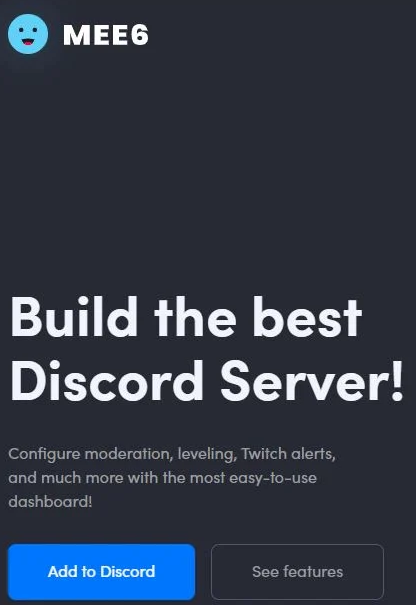
- Nachdem Sie es durch Klicken auf die Schaltfläche Hinzufügen/Einladen hinzugefügt haben, werden Sie nach bestimmten Berechtigungen gefragt. Erteilen Sie ihm diese Berechtigungen (Schritte können von Bot zu Bot variieren),
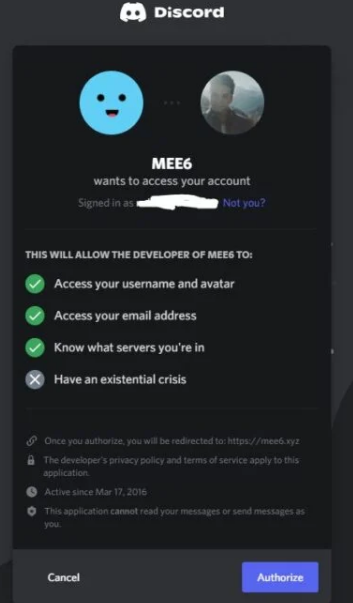
- Wählen Sie dann den Server aus, zu dem Sie ihn hinzufügen möchten, richten Sie ihn für den Zugriff ein,
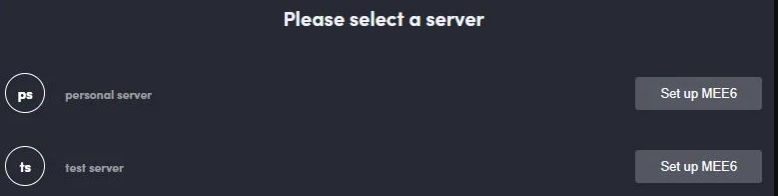
- Die Seite mit der Zugriffsanforderung wird möglicherweise mehrmals angezeigt, um sicherzustellen, dass Sie sie autorisieren.
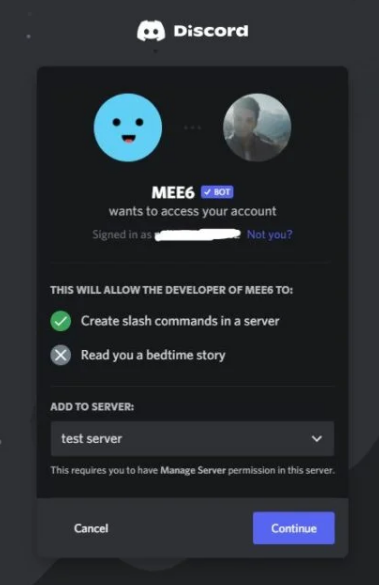
- Sie zeigen dann eine Captcha-Testseite an. Vervollständige es.
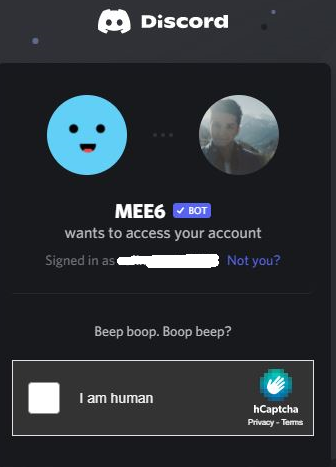
Schritte zum Festlegen von Rollen für Bots
Dazu benötigen Sie Zugriff auf Kanal verwalten oder Administratorrechte. Hier sind die vollständigen Schritte dazu:
- Wählen Sie Ihre Wahl aus, um den Bot zu Ihrem Server hinzuzufügen. Gehen Sie dann zum Dropdown-Menü Servereinstellungen,
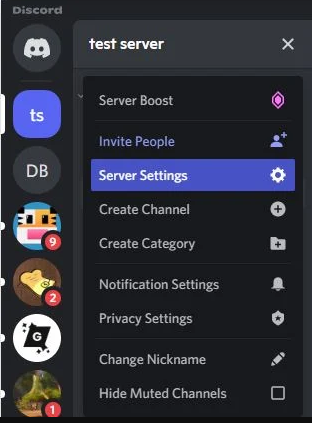
- Weisen Sie sich in der Option ROLES eine Rolle zu, z. B. admin,
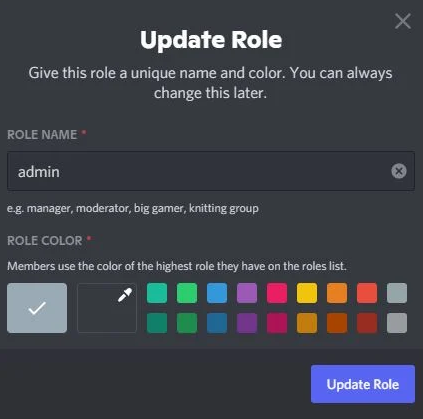
- Gehen Sie nun zu Ihrer Rolle (admin) > Berechtigungen > Kanäle verwalten und aktivieren Sie diese. Hier werden Sie möglicherweise nach Administratorzugriff gefragt, wenn der Server nicht Ihnen gehört,
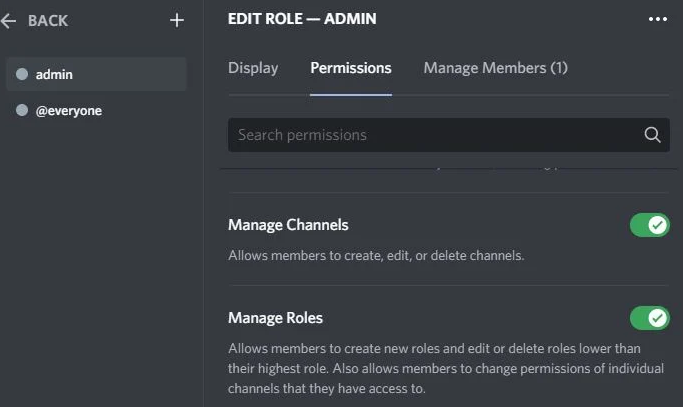
- Bestätigen Sie mit Änderungen speichern.
Schritte zum Einrichten von Discord Bots für Aufgaben
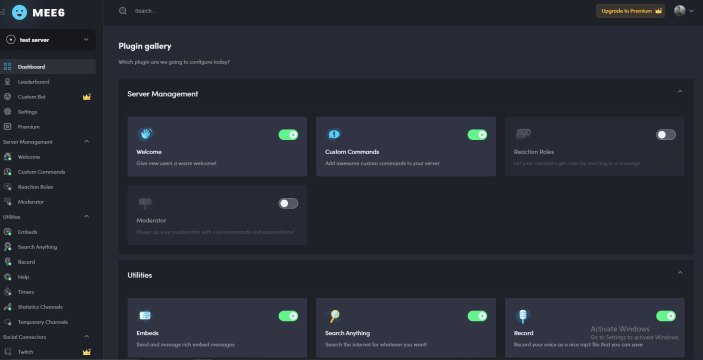
Verschiedene Bots haben ein anderes Setup als der Rest. Daher müssen Sie die entsprechenden Plug-Ins aktivieren, damit sie ordnungsgemäß funktionieren.
Wenn Sie dem Server erfolgreich Bots hinzufügen, werden Sie zu einer Website weitergeleitet, bei der es sich eher um ein Control Panel für den Discord-Bot handelt.
Dies ist wahrscheinlich der Ort, an dem Sie Ihren Bot steuern und so einrichten können, dass er so funktioniert, wie er sollte. Sie müssen es auch einigen Rollen zuweisen, da Bots immer als Mitglied des Servers betrachtet werden.
